Налаштування маршрутизатора TE можна легко налаштувати, якщо ви знаєте, як отримати доступ до панелі приладів адміністратора маршрутизатора. Процес входу досить простий і простий, і при правильній підготовці він повинен тривати менше хвилини.
У наступних кількох абзацах ми збираємось показати вам, як отримати доступ до налаштувань маршрутизатора даних TE, а також які основні зміни, які ви повинні внести, щоб підвищити безпеку мережі . Але спочатку давайте подивимося, що вам знадобиться перед входу.
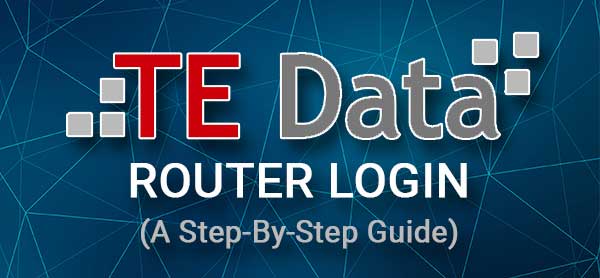
Перед входом
Перш ніж спробувати отримати доступ до налаштувань маршрутизаторів даних TE, важливо подбати про наступне.
1. Отримайте пристрій для підключення до мережі та доступ до інформаційної панелі адміністратора маршрутизатора . Ви можете використовувати робочий стіл або ноутбук або смартфон.
2. Підключіть пристрій до мережі. Залежно від пристрою ви можете підключитися за допомогою бездротового з'єднання або підключити пристрій до маршрутизатора безпосередньо за допомогою мережевого кабелю.
3. Потрібно підготувати дані про вхід в систему входу в дані TE. Використовуйте наведені нижче або перевірте мітку на маршрутизаторі. Вони повинні бути однаковими, але все одно перевіряйте їх.
Які деталі маршрутизатора даних TE за замовчуванням?
Це дані про вхід адміністратора за замовчуванням TE Data:
За замовчуванням маршрутизатор даних IP: 192.168.1.1
За замовчуванням адміністратор користувача: адміністратор
Пароль адміністратора за замовчуванням: адміністратор
Примітка. Ви також можете перевірити, чи є на вашому маршрутизаторі наклейку з цими деталями входу, надрукованими на ньому. Якщо вони різні, використовуйте ті з наклейки.
Як увійти до маршрутизатора даних TE за 4 простими кроками?
Тепер ми можемо отримати доступ до даних TE, веб-інтерфейсу на базі маршрутизаторів. Просто дотримуйтесь цих покрокових інструкцій, і ви досить швидко отримаєте доступ до налаштувань маршрутизатора .
Крок 1 - Підключіть пристрій
Ваш пристрій потрібно підключити до мережі, якщо ви хочете отримати доступ до налаштувань маршрутизатора.
Якщо ви знаєте пароль WiFi, використовуйте його для підключення пристрою. Однак вам потрібно знати, що якщо ви виберете цей тип з'єднання, ви будете відключені, як тільки ви внесете певні зміни в налаштуваннях маршрутизатора.
З іншого боку, це не станеться, якщо ви використовуєте дротове з'єднання. Крім усього, деякі маршрутизатори не попросять вас ввести ім’я користувача та пароль адміністратора, якщо ви використовуєте пряме провідне з'єднання.
Крок 2 - Використовуйте свій веб -браузер
У згаданих нами пристроям вже встановлено веб -браузер. Це допомагає користувачеві отримати доступ до веб-інтерфейсу маршрутизатора , який є простим та інтуїтивним способом управління налаштуваннями маршрутизатора.
Ви можете використовувати будь -який веб -браузер, хоча Edge та Chrome є найбільш рекомендованими. Як тільки ви відкриєте веб -браузер, перейдіть до наступного кроку.
Крок 3 - Введіть IP -адресу TE Data в панель URL -адреси
Тепер введіть IP -адресу маршрутизатора даних TE (192.168.1.1) у адресу URL -адреси веб -браузерів. Введіть його обережно, і якщо IP є правильним, з’явиться сторінка входу в маршрутизатор.
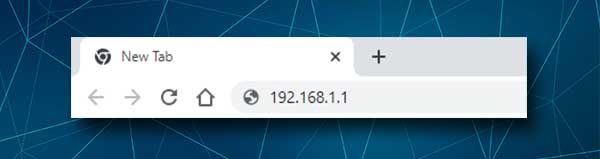
Однак якщо сторінка входу в маршрутизатор не з’явиться, будь ласка, перевірте, чи є 192.168.1.1 правильною IP -адресою маршрутизатора даних TE. У нас є кілька путівників, які можуть допомогти вам у цьому, тому сміливо перевіряйте їх:
- Як знайти IP -адресу модему за маршрутизатором?
- Як знайти IP -адресу маршрутизатора на Android?
- Знайдіть IP-маршрутизатора за замовчуванням: поетапний посібник
Крок 4 - Введіть деталі входу адміністратора TE
На сторінці входу в маршрутизатор є два необхідні поля - поля імені користувача та пароля. Введіть тут деталі входу в систему входу за замовчуванням або користувальницькі дані та натисніть кнопку "Вхід".
Зараз повинна з’явитися інформаційна панель адміністратора маршрутизаторів TE Data, що означає, що тепер у вас є повний доступ до адміністратора.
Якщо ви отримаєте повідомлення про помилку тут, перевірте, чи правильно ім’я користувача та пароль адміністратора, чи перевірте, чи правильно ви їх набрали. Якщо ви вже використовуєте користувацьке ім’я користувача та пароль адміністратора, перевірте те саме.
Як змінити пароль адміністратора TE?
Одне з перших речей, які вам, можливо, доведеться змінити, - це пароль адміністратора. Роблячи це, ви можете бути впевнені, що ви будете єдиним, хто має доступ до налаштувань маршрутизатора .
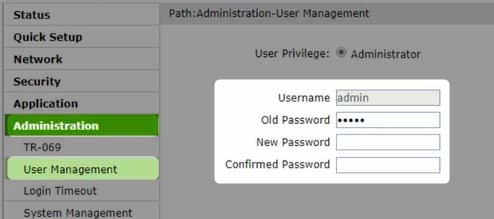
1. Увійдіть до маршрутизатора даних TE
2. Клацніть на адміністрування в лівому меню.
3. Потім натисніть на управління користувачами .
4. Коли відкриється сторінка управління користувачами, заповніть необхідні поля:
Старий пароль - введіть поточний пароль, щоб підтвердити, що у вас є пільги адміністратора
Новий пароль - введіть потрібний пароль адміністратора тут
Підтверджений пароль - введіть пароль адміністратора ще раз, щоб підтвердити, що помилок на друкування не існує.
5. Коли ви заповнюєте ці поля, натисніть кнопку подання внизу сторінки.
Як змінити ім'я та пароль WiFi даних TE?
Ваша бездротова мережа повинна бути захищена, якщо ви не хочете турбуватися про свої особисті файли та дані, або що кожен може використовувати вашу пропускну здатність, не знаючи про це. Хороша річ у тому, що ім'я та пароль WiFi легко змінити, і навіть початківці можуть це зробити.

1. Доступ до параметрів маршрутизатора даних TE.
2. Клацніть на WLAN в меню зліва.
3. Тепер виберіть налаштування SSID та в полі Ім'я SSID Введіть потрібну назву бездротової мережі.
4. Тепер натисніть на безпеку .
5. Встановіть тип аутентифікації на WPA/WPA2-PSK
6. Введіть новий пароль Wi -Fi у поле парольної фрази WPA .
7. Натисніть кнопку Надіслати , і це все.
Якщо ви були підключені до з'єднання Wi -Fi, вам слід підключитися зараз.
Кінцеві слова
Ми сподіваємось, що наведені вище кроки допомогли вам легко отримати доступ до вашої інформаційної панелі адміністратора маршрутизатора TE. Якщо ви зіткнулися з будь -якими проблемами, ми, як правило, пропонуємо перейти на дротове з'єднання або намагатися увійти за допомогою іншого пристрою. Звичайно, важливо правильно ввести ip, ім'я користувача та пароль, оскільки помилка будь -якого з них зробить вхід безуспішним .
Після входу в інформаційну панель адміністратора маршрутизатора, настійно рекомендується зміна адміністратора за замовчуванням та бездротові паролі. Це простий спосіб захистити вашу мережу від небажаного доступу . Є також деякі інші речі, які ви можете зробити, щоб підвищити безпеку мережі, але цих двох в більшості випадків достатньо.
